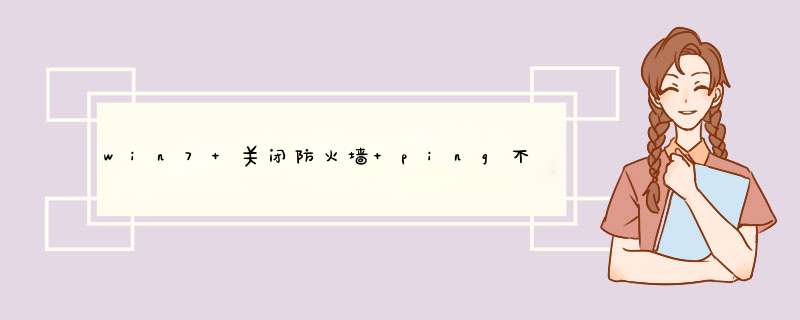
就是说WIN7 PING不通XP, XP也PING不通 WIN7了?从你的字面上理解的.不知是否有误。如果同处一个局网,又是一个子网段。且都能通过网关上网
那Ping不通的原因多半和防火墙有关。举例说明:瑞星防火墙在高级状态下,局网内就ping不通的。天网防火墙也有类似设置。若装有诺顿或卡巴斯基,MACFEE等防护软件,如果不会更改相关设置,请试着关闭或卸载后,进行测试。
win7防火墙ping不通解决方法二:
检查一下他那台电脑的hosts文件是不是有问题,另外他电脑的IP的网关、DNS、Wins这3个之中是不是有某个手动设置过了。你们能够ping通他的电脑,而他不能ping通你们
那么就是他的网络连接线路走的路是跟你们不一样的,我觉得应该是手动设置了网关,如果上面说的几点,检查之后都没问题的话,可以再用route print查看一下他电脑是不是用route命令添加过一些其他的路由器。
win7防火墙ping不通解决方法三:
开始运行输入ipconfig/release
在输入ipconfig/renew
看看能不能获取IP地址。如果不行。那检查你的路由器DHCP设置正不正确。
谢谢采纳
方法/步骤查看主机ip
打开“开始”程序中的“附件”,找到“命令提示符”打开。
输入命令:ipconfig
可以看到本机的ip是192.168.0.111,网关是192.168.0.1
查看虚拟机中系统的ip
在ubuntu系统中打开终端,输入命令:ifconfig
注意:和windows系统下的ipconfig命令就差了一个字母。
可以看到ip地址是:192.168.0.101
在本机中ping虚拟机系统中的ip
在命令提示符中输入命令:ping 192.168.0.101
看到已经ping通,正常接收到数据包。
在虚拟机系统中ping本机的ip
在终端中输入命令:ping 192.168.0.111
等了很久也没ping通。
在虚拟机系统中ping网关
因为ping不通,看看网关是否可以ping通。如果网关可以ping通,说明问题在于本机上的设置,可能阻止的别人来ping它。
在终端输入命令:ping 192.168.0.1
看到可以正常ping通网关。
修改本机(win7)中的防火墙设置
1).打开控制面板,点击“系统和安全”选项。然后打开“Windows防火墙”。
2).点击进入“高级设置”,选择“入站规则”。
3).在入门规则中找到“文件和打印机共享(回显请求-ICMPv4-In)”选项
看是有两项,都是未启用。
分别在两项上右键,选择“启用规则”。
在虚拟机系统中ping本机的ip
修改完成后,再回到虚拟机系统中,在终端中输入命令:ping 192.168.0.111
可以看到已经可以正常ping通了。
END
注意事项
linux系统中查看ip的命令是ifconfig,而windows系统中查看ip的命令是ipconfig。
欢迎分享,转载请注明来源:内存溢出

 微信扫一扫
微信扫一扫
 支付宝扫一扫
支付宝扫一扫
评论列表(0条)